Afficher les fiches et les échanges de données, et s'y abonner
En tant qu'abonné Analytics Hub, vous pouvez afficher les fiches et les échanges de données auxquels vous avez accès, et vous y abonner. L'abonnement à une fiche ou à un échange de données crée un ensemble de données associé dans votre projet.
Rôles requis
Pour obtenir les autorisations nécessaires pour utiliser les fiches, demandez à votre administrateur de vous accorder les rôles IAM (Identity and Access Management) suivants sur le projet d'abonné :
- Découvrir les fiches : Lecteur Analytics Hub (
roles/analyticshub.viewer) - Découvrir les échanges de données : Lecteur Analytics Hub (
roles/analyticshub.viewer) S'abonner à des fiches : Utilisateur BigQuery (
roles/bigquery.user)- Pour vous abonner à des fiches, vous devez également demander à l'éditeur de la fiche de vous accorder le rôle d'abonné Analytics Hub (
roles/analyticshub.subscriber) sur sa fiche, son échange ou son projet, selon le champ d'application le plus approprié à votre cas d'utilisation.
- Pour vous abonner à des fiches, vous devez également demander à l'éditeur de la fiche de vous accorder le rôle d'abonné Analytics Hub (
S'abonner à des échanges de données : Utilisateur BigQuery (
roles/bigquery.user)- Pour vous abonner à des échanges de données dans le contexte des échanges de data clean rooms, vous devez également demander à l'éditeur de l'échange de vous accorder le rôle d'abonné Analytics Hub (
roles/analyticshub.subscriber) sur la data clean room spécifique. De plus, vous devez demander aux propriétaires du projet de destination dans l'organisation abonnée de vous accorder le rôle de propriétaire d'abonnement Analytics Hub (roles/analyticshub.subscriptionOwner) sur le projet de destination.
- Pour vous abonner à des échanges de données dans le contexte des échanges de data clean rooms, vous devez également demander à l'éditeur de l'échange de vous accorder le rôle d'abonné Analytics Hub (
Afficher les ensembles de données associés : Lecteur de données BigQuery (
roles/bigquery.dataViewer)Interroger des ensembles de données associés : Lecteur de données BigQuery (
roles/bigquery.dataViewer)Mettre à jour des ensembles de données associés : Propriétaire de données BigQuery (
roles/bigquery.dataOwner)Afficher les métadonnées de table : Lecteur de données BigQuery (
roles/bigquery.dataViewer)Supprimer les ensembles de données associés : Administrateur BigQuery (
roles/bigquery.admin)
Pour en savoir plus sur l'attribution de rôles, consultez la section Gérer les accès.
Ces rôles prédéfinis contiennent les autorisations requises pour effectuer les tâches décrites dans ce document. Pour afficher les autorisations exactes requises pour créer et interroger des ensembles de données, développez la section Autorisations requises :
Autorisations requises
- Pour créer des ensembles de données :
bigquery.datasets.create, oubigquery.datasets.*pour effectuer des actions supplémentaires sur les ensembles de données. - Pour interroger des ensembles de données :
bigquery.jobs.create, oubigquery.jobs.*pour effectuer des actions supplémentaires sur les jobs.
Vous pouvez également obtenir ces autorisations avec des rôles personnalisés ou d'autres rôles prédéfinis.
Découvrir des fiches
Pour découvrir des fiches publiques et privées, procédez comme suit :
Dans la console Google Cloud , accédez à la page Partage (Analytics Hub).
Cliquez sur Rechercher des fiches. Une boîte de dialogue contenant les fiches auxquelles vous pouvez accéder s'affiche.
Pour filtrer les fiches en fonction de leur nom ou de leur description, saisissez le nom ou la description de la fiche dans le champ Rechercher des fiches.
Dans la section Filtres, vous pouvez filtrer les fiches en fonction des champs suivants :
Fiches : indiquez si vous souhaitez afficher les fiches privées, les fiches publiques ou les fiches au sein de votre organisation.
Catégories : sélectionnez une ou plusieurs catégories.
Emplacement : sélectionnez un emplacement. Vous ne pouvez effectuer une recherche que par emplacement de l'échange de données. Pour en savoir plus, consultez la section Régions où le service est disponible.
Fournisseur : sélectionnez le fournisseur de données. Certains fournisseurs de données nécessitent que vous demandiez l'accès à leurs ensembles de données commerciaux. Après avoir demandé l'accès, le fournisseur de données vous contacte pour partager ses ensembles de données.
Parcourez les fiches filtrées.
Découvrir les échanges de données
Pour découvrir des échanges de données, procédez comme suit :
Dans la console Google Cloud , accédez à la page Partage (Analytics Hub).
Cliquez sur Rechercher des fiches. Une boîte de dialogue contenant les fiches et les échanges de données auxquels vous pouvez vous abonner s'affiche.
Pour filtrer les échanges de données en fonction de leur nom ou de leur description, saisissez le nom ou la description de l'échange de data clean room dans le champ Rechercher des fiches.
Dans la section Filtres, vous pouvez filtrer les échanges de data clean room en fonction des champs suivants :
Fiches : cochez la case Salles blanches si vous souhaitez afficher les data clean rooms partagées avec vous.
Catégories : sélectionnez une ou plusieurs catégories.
Emplacement : sélectionnez un emplacement. Vous ne pouvez effectuer une recherche que par emplacement de l'échange de données. Pour en savoir plus, consultez la section Régions où le service est disponible.
Parcourez les data clean room filtrées.
S'abonner à des fiches
L'abonnement à une fiche vous donne un accès en lecture seule aux données de la fiche en créant un ensemble de données associé dans votre projet.
Pour vous abonner à une fiche, procédez comme suit :
Console
Pour afficher la liste des fiches auxquelles vous avez accès, suivez les étapes décrites dans Découvrir des fiches.
Parcourez les fiches et cliquez sur une fiche à laquelle vous souhaitez vous abonner. Une boîte de dialogue contenant les détails de la fiche s'affiche. Dans la section Informations supplémentaires, vous pouvez voir dans quelles régions le fournisseur a rendu la fiche disponible.
Si vous n'avez pas accès à l'abonnement pour une fiche, par exemple pour une fiche faisant référence à un ensemble de données commercial, cliquez sur Demander l'accès ou Acheter sur Marketplace. Si vous cliquez sur un ensemble de données auquel vous pouvez vous abonner, cliquez sur S'abonner pour ouvrir la boîte de dialogue Créer un ensemble de données associé.
Si l'API Analytics Hub n'est pas activée dans votre projet, un message d'erreur s'affiche avec un lien permettant d'activer l'API. Cliquez sur Activer l'API Analytics Hub.
Dans la boîte de dialogue Créer un ensemble de données associé, spécifiez les détails suivants :
- Projet : spécifiez le nom du projet dans lequel vous souhaitez ajouter l'ensemble de données.
- Nom de l'ensemble de données associé : spécifiez le nom de l'ensemble de données associé.
Région principale : sélectionnez la région dans laquelle vous souhaitez créer l'ensemble de données associé.
Facultatif : Régions de réplication (aperçu) : sélectionnez la ou les régions dans lesquelles vous souhaitez créer des répliques secondaires supplémentaires de l'ensemble de données associé. Vous pouvez choisir de colocaliser votre ensemble de données associé dans la même région que vos autres données pour minimiser le trafic sortant et faciliter les jointures inter-ensembles de données. Pour créer des répliques d'ensembles de données associés, vous devez disposer de l'autorisation
bigquery.datasets.update.
Pour enregistrer vos modifications, cliquez sur Enregistrer. L'ensemble de données associé est répertorié dans votre projet.
API
Exécutez la méthode projects.locations.dataExchanges.listings.subscribe.
POST https://analyticshub.googleapis.com/v1/projects/PROJECT_ID/location/LOCATION/dataExchanges/DATAEXCHANGE_ID/listings/LISTING_ID:subscribe
Remplacez les éléments suivants :
PROJECT_ID: ID du projet de la fiche à laquelle vous souhaitez vous abonner.LOCATION: emplacement de la fiche à laquelle vous souhaitez vous abonner.DATAEXCHANGE_ID: ID d'échange de données de la fiche à laquelle vous souhaitez vous abonner.LISTING_ID: ID de la fiche à laquelle vous souhaitez vous abonner.
Dans le corps de la requête, spécifiez l'ensemble de données dans lequel vous souhaitez créer l'ensemble de données associé.
Pour créer un abonnement avec des répliques d'ensembles de données associés disponibles dans plusieurs régions (aperçu), spécifiez la région principale de l'ensemble de données associé à l'aide du champ location dans le corps de la requête.
Pour les régions secondaires dans lesquelles vous souhaitez créer des répliques d'ensembles de données associés, vous pouvez éventuellement utiliser le champ destinationDataset.replica_locations dans le corps de la requête et lister toutes les régions secondaires de répliques souhaitées. Assurez-vous que les régions spécifiées dans la propriété location et dans le champ destinationDataset.replica_locations sont des régions où la fiche associée est disponible.
Si la requête aboutit, le corps de la réponse contient l'objet d'abonnement.
Si vous avez activé la journalisation des adresses e-mail des abonnés (aperçu) pour l'échange de données ou la fiche, la réponse à l'abonnement contient log_linked_dataset_query_user_email: true.
S'abonner à des échanges de données
L'abonnement à un échange de données vous donne un accès en lecture seule aux données de l'échange de data clean room en créant un ensemble de données associé dans votre projet.
Pour vous abonner à un échange de data clean room, procédez comme suit :
Console
Pour afficher la liste des échanges de data clean room auxquels vous avez accès, suivez les étapes décrites dans Découvrir les échanges de données.
Parcourez les échanges de data clean room et cliquez sur celui auquel vous souhaitez vous abonner. Une boîte de dialogue contenant les détails de l'échange de data clean room s'affiche.
Si vous cliquez sur une plate-forme d'échange de data clean room à laquelle vous pouvez vous abonner, cliquez sur S'abonner pour ouvrir la boîte de dialogue Ajouter une data clean room au projet.
Si l'API Analytics Hub n'est pas activée dans votre projet, un message d'erreur s'affiche avec un lien permettant d'activer l'API. Cliquez sur Activer l'API Analytics Hub.
Dans la boîte de dialogue Ajouter une data clean room au projet, spécifiez les informations suivantes :
- Destination : spécifiez le nom du projet dans lequel vous souhaitez ajouter l'ensemble de données.
Pour enregistrer vos modifications, cliquez sur Enregistrer. L'ensemble de données associé est répertorié dans votre projet.
API
Exécutez la méthode projects.locations.dataExchanges.subscribe.
POST https://analyticshub.googleapis.com/v1/projects/PROJECT_ID/location/LOCATION/dataExchanges/DATAEXCHANGE_ID:subscribe
Remplacez les éléments suivants :
PROJECT_ID: ID du projet de l'échange de données auquel vous souhaitez vous abonner.LOCATION: emplacement de l'échange de données auquel vous souhaitez vous abonner.DATAEXCHANGE_ID: ID de l'échange de données auquel vous souhaitez vous abonner.
Dans le corps de la requête, spécifiez l'ensemble de données dans lequel vous souhaitez créer l'ensemble de données associé.
Si la requête aboutit, le corps de la réponse contient l'objet d'abonnement.
Si vous avez activé la journalisation des adresses e-mail des abonnés (aperçu) pour l'échange de données, la réponse à l'abonnement contient log_linked_dataset_query_user_email: true.
Afficher les ensembles de données associés
Les ensembles de données associés s'affichent avec les autres ensembles de données dans la consoleGoogle Cloud .
Procédez comme suit pour afficher les ensembles de données associés dans votre projet :
Console
Dans la console Google Cloud , accédez à la page BigQuery.
Dans le panneau de gauche, cliquez sur catégorie Explorateur classique :

Si le volet de gauche n'apparaît pas, cliquez sur Développer le volet de gauche pour l'ouvrir.
Dans le volet Explorateur classique, cliquez sur le nom du projet contenant l'ensemble de données associé
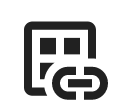 .
.
Vous pouvez également utiliser Data Catalog (obsolète) ou Dataplex Universal Catalog pour rechercher et afficher les ensembles de données associés. Pour faire correspondre tous les ensembles de données associés au partage BigQuery, utilisez le prédicat type=dataset.linked. Pour en savoir plus, consultez Syntaxe de recherche dans Data Catalog ou Syntaxe de recherche dans Dataplex Universal Catalog.
Cloud Shell
Exécutez la commande suivante :
PROJECT=<your project ID> \ for dataset in $(bq ls --project_id $PROJECT | tail +3); do [ "$(bq show -d --project_id $PROJECT $dataset | egrep LINKED)" ] && echo $dataset; done
Interroger des ensembles de données associés
Vous pouvez interroger les tables et les vues de vos ensembles de données associés de la même manière que vous interrogez n'importe quelle autre table BigQuery.
Mettre à jour des ensembles de données associés
Les ressources d'un ensemble de données associé sont en lecture seule. Vous ne pouvez pas modifier les données ni les métadonnées des ressources des ensembles de données associés, ni spécifier des autorisations pour des ressources individuelles.
Vous ne pouvez mettre à jour que la description et les libellés de vos ensembles de données associés. Les modifications apportées à un ensemble de données associé n'affectent pas les ensembles de données sources ou partagés.
Pour mettre à jour la description et les libellés d'un ensemble de données associé, procédez comme suit :
Dans la console Google Cloud , accédez à la page BigQuery.
Dans le panneau de gauche, cliquez sur
 Explorer :
Explorer :
Dans le volet Explorateur, développez le nom de votre projet, cliquez sur Ensembles de données, puis cliquez sur le nom de l'ensemble de données associé pour l'ouvrir.
Dans le volet d'informations, cliquez sur Modifier les informations, puis spécifiez les informations suivantes :
- Pour ajouter des libellés, consultez la section Ajouter un libellé à un ensemble de données.
Pour activer le classement, développez la section Options avancées et procédez comme suit :
- Sélectionnez Activer le classement par défaut.
- Dans la liste Classement par défaut, sélectionnez une option.
Cliquez sur Enregistrer.
Afficher les métadonnées de table
Pour afficher les métadonnées de la table sous-jacente, interrogez la vue INFORMATION_SCHEMA.TABLES :
SELECT * FROM `LINKED-DATASET.INFORMATION_SCHEMA.TABLES`
Remplacez LINKED-DATASET par le nom de l'ensemble de données associé.
Se désabonner d'ensembles de données associés ou les supprimer
Pour vous désabonner d'un ensemble de données, vous devez supprimer l'ensemble de données associé. La suppression d'un ensemble de données associé ne supprime pas l'ensemble de données source.
Vous ne pouvez pas récupérer un ensemble de données associé après l'avoir supprimé. Toutefois, vous pouvez recréer l'ensemble de données associé supprimé en vous réabonnant à la fiche et en ajoutant l'ensemble de données et les ensembles de données associés créés à partir des fiches intégrées à Google Cloud Marketplace à votre projet.
Si votre abonnement est supprimé par un éditeur Analytics Hub, votre ensemble de données associé est dissocié de l'ensemble de données partagé. Comme il s'agit d'une action initiée par l'éditeur sur une ressource appartenant à l'abonné, l'ensemble de données associé reste en suspens dans le projet de l'abonné. L'abonné peut supprimer l'ensemble de données orphelin en le supprimant.
Pour supprimer un ensemble de données associé, procédez comme suit :
Dans la console Google Cloud , accédez à la page BigQuery.
Dans le panneau de gauche, cliquez sur
 Explorer :
Explorer :
Dans le volet Explorateur, développez le nom de votre projet, cliquez sur Ensembles de données, puis cliquez sur le nom de l'ensemble de données associé pour l'ouvrir.
Cliquez sur Supprimer.
Dans la boîte de dialogue Supprimer l'ensemble de données associé ?, confirmez la suppression en saisissant delete.
Cliquez sur Supprimer.
Étapes suivantes
- En savoir plus sur BigQuery Sharing
- En savoir plus sur la gestion des fiches.
- Découvrez comment gérer les échanges de données.
- En savoir plus sur la journalisation d'audit BigQuery Sharing

